Bonjour,
étant donné le petit budget que demande la capture d'une vidéo avec le produit EasyCap, je pensais que ça pourrait être sympa de faire un petit tutorial.
Matériel requis-
EasyCap :
http://www.dealextreme.com/p/easycap-usb-video-capture-adapter-5707?item=2 Très petit prix sur ce site, mais ça mettra en gros 2 semaines à arriver. 9€
-
Splitter RCA femelle vers 2 Femelle :
http://cgi.ebay.fr/4-x-PHONO-RCA-TO-Y-ADAPTER-SPLITTER-FEMALE-AUDIO-VIDEO-/220793551385?pt=UK_Computing_Sound_Vision_Audio_Cables_Adapters&hash=item3368523a19#ht_816wt_11577.5€ avec frais de port
-
2 jeux de cables RCA (les composites Rouge/Blanc/Jaune) acheté à auchan perso. 3€ chacun, soit 6€
Logiciel / Codec / Driver nécessairesHehe y a des trucs dans cette section.
Alors :
Codec x264vfw :
http://sourceforge.net/projects/x264vfw/Driver EasyCap http://www.mirorii.com/fichier/84/626414/STK1160Drivers-zip.html (j'ai uploadé les miens, car sur sur le CD fourni marchait pas pour moi).
Logiciel VirtualDub :
http://virtualdub.sourceforge.net/Si vous voulez là même que la mienne, en FR, demandez la moi :p
BranchementAlors, une petite photo de tous le matos ...
Je ferais ça plus tard avec des photos ....

Pour info, le cable gris, c'est celui venant de la wii.
Maintenant, on branche les 3 adapteurs RCA sur le cable venant de la wii (donc le côté unique sur la wii).

Puis on branche les deux cables (j'en ai mis qu'un sur la photo pour voir facilement, mais faut faire deux fois la même opération), aux 3 adaptateurs RCA.

Donc maintenant, on a dupliqué en gros les entrées audio et vidéo de la wii (on a deux jeux de 3 cables RCA. L'un de ce jeux de 3 cables se branchent sur la télé ...
Et l'autre ... sur EasyCap (ou équivalent).
 Capture avec VirtualDub
Capture avec VirtualDubOn va donc utiliser VirtualDub.
Ouvrez donc VirtualDub. (j'ai une version modifié FR, si besoin, je la partagerais).
Ca devrait ressemblait à ça.

Il faut savoir que VirtualDub permet de travailler la vidéo, mais aussi de capturer, donc là, on est en mode d'édition, et on va le mettre en mode capture.
Pour ça, aller sur Fichier puis Capture Vidéo.
Vous devriez arriver sur un écran similaire à ça.

Si jamais vous n'avez pas l'image comme moi, ne vous inquiétez pas.
Aller dans périphérique, et sélectionner SynteK quelque chose (éventuellement USB Grabber je crois).
Si vous avez une image grisatre, et rayée, c'est car votre jeu/console est en mode 60Hz, et mon easycap ne gère que le 50hz. Donc faut changer les paramètres de la console :p
Ensuite, il faut indiquer où est ce qu'on va enregistrer le fichier ... et oui :p
Donc Fichier > Indiquer le fichier de capture.
Vous sélectionner un endroit sur votre PC, et vous donnez un nom à votre avis.
Ensuite, vu que moi dans l'affichage que j'ai, j'ai des bandes noires, je suis allé dans video > recadrage pour les enlever. Je pense qu'il est possible de le faire après la capture, mais bon, autant le faire direct quoi :p
Une fois fait, on va dans Capture > Capture Vidéo pour lancer la capture.
Puis Capture > Arrêter la capture pour l'arrêter.
Voilà, on se retrouve maintenant avec un beau .avi qui est énorme car par compressé :p
To be Continued ... (pas envi de faire tout ce soir en fait ... oui oui, j'ai rien fait en fait :p
Compresser et Amélioration avec VirtualDubSi vous êtes toujours en mode Capture sous VirtualDub, on va le passer en mode d'édition de l'image.
Fichier > Quitter le mode Capture.
On ouvre le fichier qu'on a enregistré : Fichier > Ouvrir un fichier Vidéo.
Si vous envoyez la vidéo comme ça, déjà elle est énorme, mais en plus c'est assez moche :p
On va donc la retravailler un peu pour avoir un rendu beaucoup plus sympa.
Pour cela, on va appliquer des filtres.
La méthode est simple :
Vidéo > Filtre > Ajouter.
Voici les filtres que moi j'ajoute pour avoir un rendu correct.
- deintrelace (celui ou y a écrit interne).
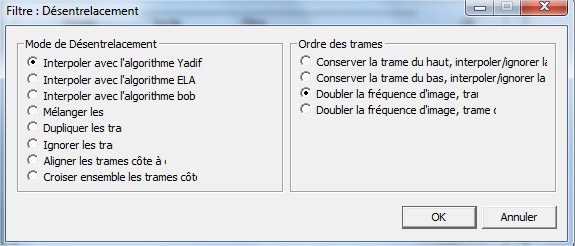
Mettez ces paramètres là :p
- Wrap Sharp

Pareil, mettez ces paramètres là.
- Sharpen (mettez le à fond).
Pour l'audio, mon tutorial ne vais pas le prendre en compte, car j'ai pas encore trouvé de truc génial, donc Audio > Sans Audio.
Ensuite, reste à faire la dernière étape (assez longue).
C'est la compression de la vidéo.
Video > Traitement Complet.
Puis Compression.
On met le codec suivant (que je vous ai fait télécharger et installer au début).

Faites ok, puis Fichier > Enregistrer en AVI.
Le traitement sera long.
Reste plus qu'à attendre :p
Complément ou AssistanceBon, j'ai commencé à faire de la capture il n'y a pas longtemps, donc le tutorial n'est surement pas complet. Si jamais vous avez des remarques, faites les moi parvenir par MP, et je les rajouterais si ceux-ci sont pertinents (et je ferais une partie remerciement dans le tutorial pour les gens ayant participé :p).
Sinon, voilà, il se peut que ce tutorial ne soit pas suffisant clair, et que vous ayez besoin d'aide.
Je suis là pour tenter de vous aider au besoin.
Donc pareil, envoyez moi une demande par MP si je ne suis pas là, ou sur la chatbox.
